iPhone(iOS 17)에서 Emergency Bypass(긴급 무시) 활성화 방법
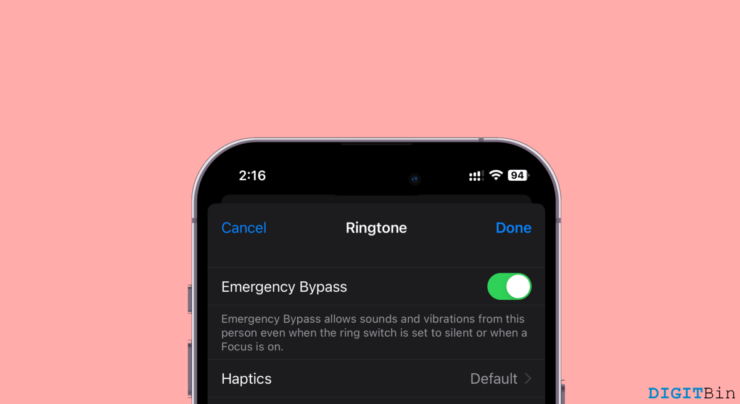
중요: Emergency Bypass는 연락처별로 개별 설정해야 합니다. 벨소리와 문자 알림은 별개로 설정되므로 둘 다 허용하려면 각 항목에서 활성화해야 합니다.
기능 요약
Emergency Bypass는 iOS 15 이상에서 사용할 수 있는 기능으로, 선택한 연락처의 통화·문자에 대해 DND/Focus의 음소거를 무시하도록 허용합니다. 즉 평상시에는 방해 금지로 모든 알림을 차단하되, 지정한 VVIP 연락처의 전화나 문자는 예외로 받을 수 있습니다.
- 지원 버전: iOS 15 이상(iPhone 및 iPad)
- 예외 범위: 연락처별 벨소리(Ringtone)와 문자음(Text Tone)에서 각각 설정 가능
- 제한: 연락처를 개별적으로 설정해야 함(그룹 전체 동시 적용 아님)
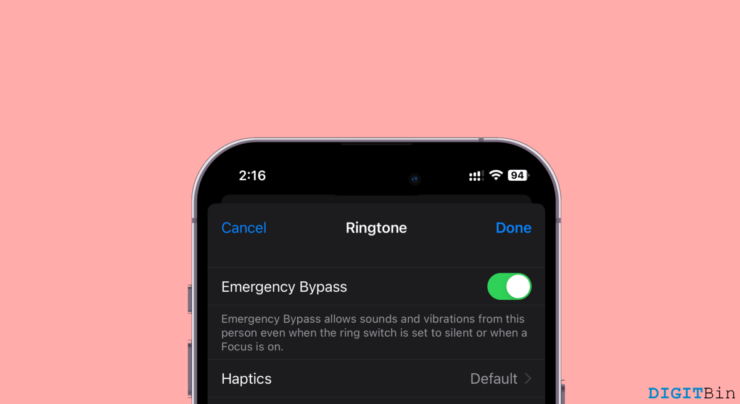
단계별 가이드: iPhone에서 Emergency Bypass 활성화 (iOS 17)
- 홈 화면에서 연락처(Contacts) 앱을 엽니다.
- 목록에서 예외로 설정할 연락처를 선택한 뒤 오른쪽 상단의 Edit(편집)을 탭합니다.
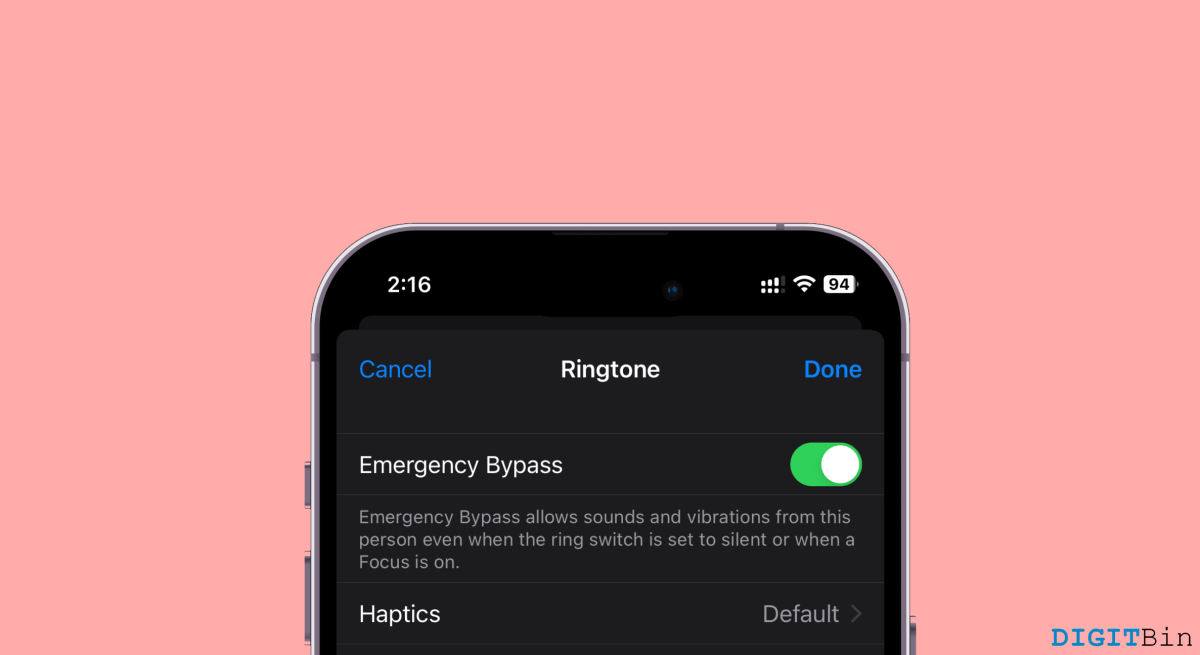
- Ringtone(벨소리) 필드를 탭합니다.
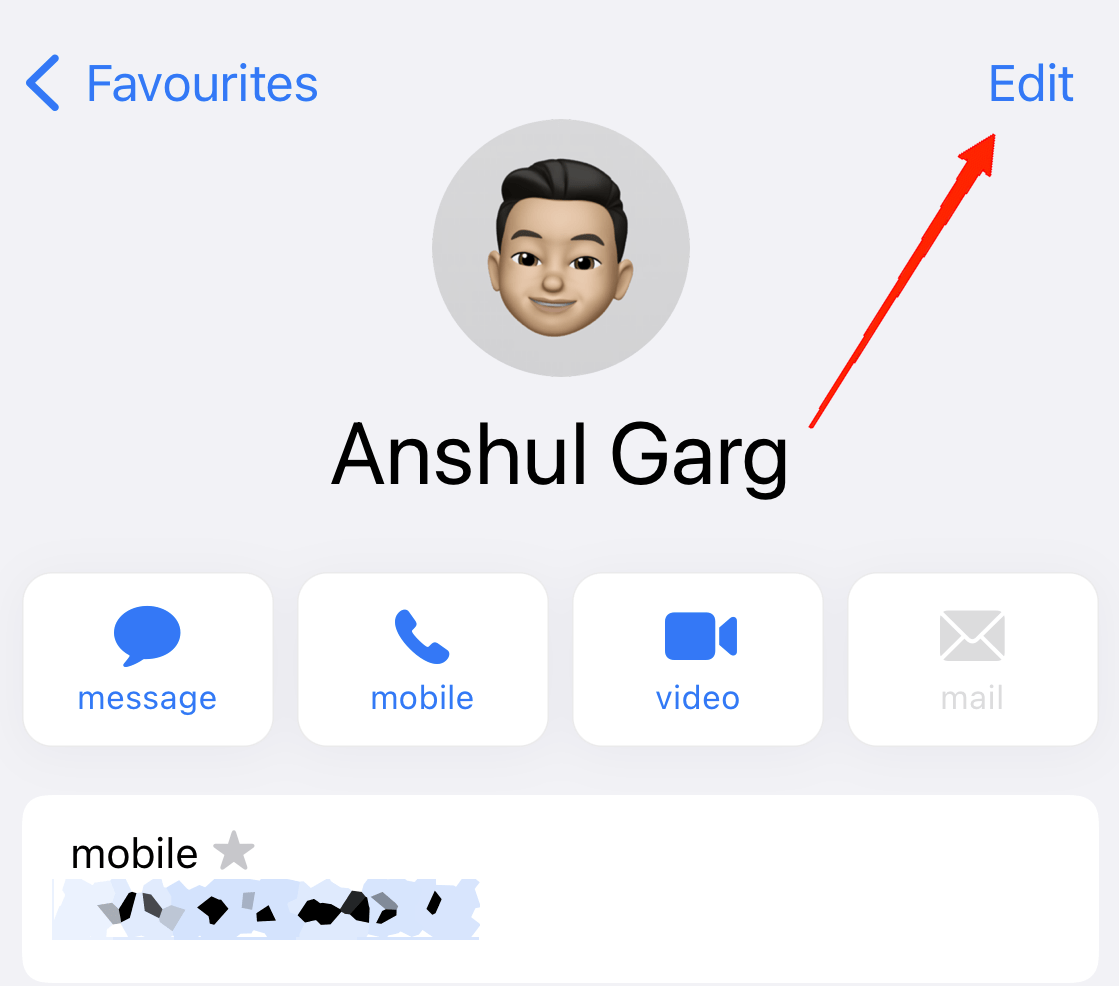
- Ringtone 설정 안의 Emergency Bypass 스위치를 오른쪽으로 밀어 켭니다(초록색).
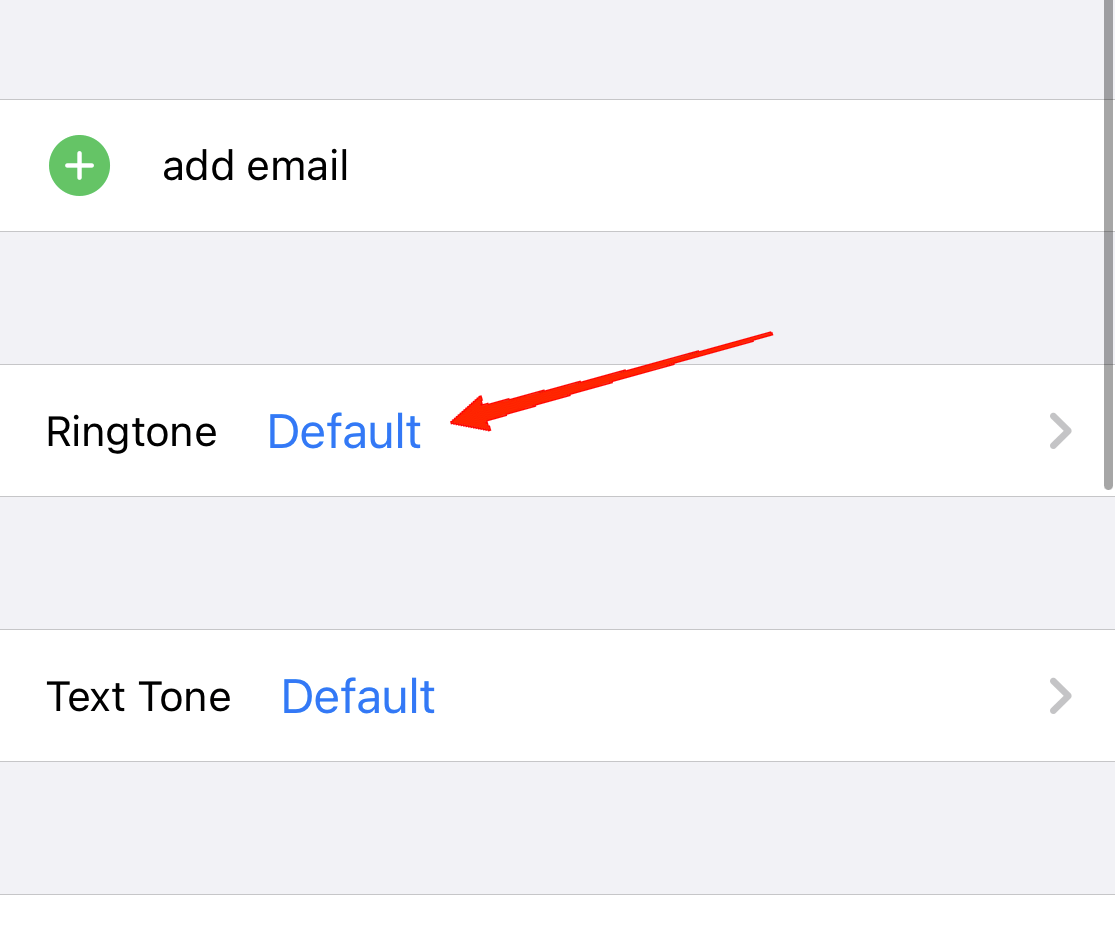
- Done(완료)를 탭하여 저장합니다.
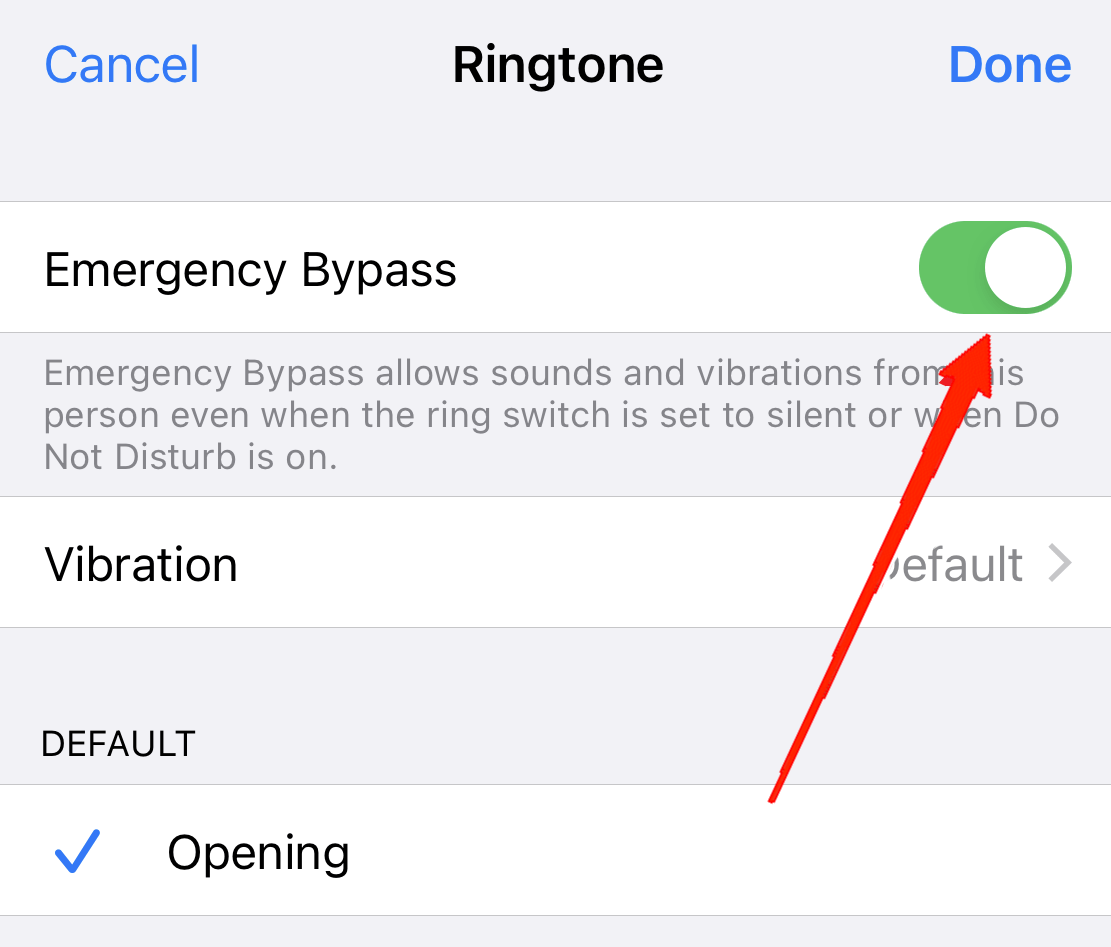
위 절차를 문자에도 적용하려면 3단계에서 Ringtone 대신 Text Tone(문자음)을 탭한 뒤 동일하게 Emergency Bypass를 켜고 저장하세요.
시나리오별 작동과 예외
- 통화를 허용하고 싶을 때: Ringtone에서 Emergency Bypass 활성화
- 문자도 소리로 받고 싶을 때: Text Tone에서도 Emergency Bypass 활성화
- 전체 그룹을 한 번에 예외 처리하려면: 개별 연락처를 일괄 편집할 수 없음 — 수동으로 하나씩 설정해야 함
- Focus(집중 모드)를 쓸 때: Emergency Bypass는 해당 연락처의 알림을 Focus 규칙의 음소거와 별개로 우회함
Important: 긴급 통화 예외는 ‘벨소리’나 ‘문자음’ 항목에서만 동작합니다. 연락처가 중복으로 여러 번호를 가질 경우, 각 번호의 연락처 카드에서 별도 설정이 필요할 수 있습니다.
대안 및 추가 옵션
- Focus(집중 모드)에서 허용된 사람 설정: Focus 설정에서 특정 사람으로부터의 알림을 허용하도록 설정하면 그룹 단위로 예외를 관리할 수 있습니다. 다만 Focus 예외는 Emergency Bypass와 동작 방식이 다르므로 원하는 동작을 확인하세요.
- 즐겨찾기(Favorites) 사용: 전화 앱의 즐겨찾기에 추가하면 일부 Focus/통화 허용 규칙에서 우선순위로 처리됩니다.
- 반복 통화 허용(Repeated Calls): 전화 앱 또는 Focus 설정에서 동일 번호가 짧은 시간 내에 두 번째로 전화할 경우 차단을 해제하는 옵션이 있습니다. 긴급 상황에 유용하지만 모든 반복 통화가 긴급은 아닙니다.
체크리스트: 누가 무엇을 해야 하나
- 기기 사용자(소유자): VVIP 연락처를 선정하고 각 연락처 카드에서 Ringtone과 Text Tone을 확인하여 Emergency Bypass를 켠다.
- 가족/보호자: 노약자나 어린이의 기기에 긴급 연락처를 설정하고 테스트 호출을 통해 정상 작동을 확인한다.
- 회사 IT 관리자(MDM 사용 시): 개인 기기 정책과 충돌하지 않도록 직원 안내 및 관리 정책 검토(※ MDM이 알림 동작을 제한할 수 있음).
테스트 및 수용 기준
- 테스트 단계
- 대상 연락처로부터 통화(벨소리 켜짐 여부 확인)
- 동일 연락처로부터 문자(문자음 켜짐 여부 확인)
- 전화기를 DND/Focus로 전환한 상태에서 반복 테스트
- 성공 기준
- 선택한 연락처의 통화/문자가 DND 중에도 소리 및 진동(설정에 따라)으로 도착해야 함
- 다른 비지정 연락처는 정상적으로 음소거되어야 함
언제 동작하지 않나(제한 사항)
- 연락처가 올바르게 저장되어 있지 않거나 연락처 카드의 전화번호 형식이 일치하지 않으면 동작하지 않을 수 있습니다.
- 그룹 연락처(그룹에 추가된 다수의 번호)를 한 번에 Emergency Bypass 처리할 수 없습니다.
- 운영체제 버전이 iOS 15 미만이면 기능을 사용할 수 없습니다.
프라이버시 및 보안 고려사항
- Emergency Bypass로 특정 연락처의 알림을 항상 허용하면 밤중이나 모임 중에도 기기가 울릴 수 있습니다. 사용 목적과 시간대를 고려해 관리하세요.
- 회사 정책상 개인 기기의 알림 허용이 문제될 수 있으니 업무용 기기에서는 IT 정책을 확인하세요.
간단 용어집
- Do Not Disturb(DND): 알림을 무음 또는 미표시로 만드는 iOS 기능
- Focus(집중 모드): DND의 진화형으로 앱·사람별 예외를 세밀하게 설정 가능
- Emergency Bypass: 선택한 연락처의 통화·문자 알림을 DND/Focus의 음소거를 우회해 허용하는 기능
요약
Emergency Bypass는 중요한 사람의 전화·문자만 예외로 두고 나머지 알림은 차단하고 싶을 때 유용합니다. 연락처 카드의 Ringtone과 Text Tone에서 각각 활성화해야 하며, Focus와 함께 사용하면 더 유연한 알림 관리가 가능합니다. 설정 후에는 반드시 테스트해 정상 동작을 확인하세요.
원하시면 아래 코멘트에 어떤 연락처를 예외로 두었는지 공유해주세요. 또한 DigitBin YouTube 채널에서 관련 튜토리얼을 확인할 수 있습니다.
소셜 미리보기 제안(예시):
- 제목: iPhone(iOS 17)에서 Emergency Bypass로 중요한 연락만 받기
- 설명: Do Not Disturb 중에도 특정 연락처의 통화·문자를 소리로 받는 법을 단계별로 안내합니다.
짧은 발표문(100–200자):
iOS 17의 Emergency Bypass 기능을 사용하면 중요한 연락처의 통화·문자만 Do Not Disturb(또는 Focus) 상태에서도 소리로 받을 수 있습니다. 연락처 카드의 Ringtone과 Text Tone에서 각각 활성화하면 됩니다. 설정 방법과 테스트 체크리스트를 제공합니다.



